
发布时间:2022-05-31 来源:win7旗舰版 浏览量:
|
U盘的称呼最早来源于朗科科技生产的一种新型存储设备,名曰“优盘”,使用USB接口进行连接。U盘连接到电脑的USB接口后,U盘的资料可与电脑交换。而之后生产的类似技术的设备由于朗科已进行专利注册,而不能再称之为“优盘”,而改称“U盘”。后来,U盘这个称呼因其简单易记而因而广为人知,是移动存储设备之一。现在市面上出现了许多支持多种端口的U盘,即三通U盘(USB电脑端口、iOS苹果接口、安卓接口)。 制作启动盘是U盘系统重装的必经步骤,可以说学会了制作启动盘,我们就基本上学会了U盘重装系统。那么制作启动盘需要哪些步骤呢?接下来小编就强行为大家解释一波吧。 U盘启动盘一键重装系统的方法是流行了很久的王道方法,毕竟U盘已经成了我们生活中必备的工具,U盘启动盘理所应当成了重装系统的必要选择。可是有许多朋友不懂得U盘启动盘的制作方法,因此小编今天就来教一教大家。 1、去系统之家U盘启动盘工具官网下载系统之家U盘启动大师,下载好之后安装软件  启动盘图解详情(1) 2、把U盘插入USB接口,点击“一键制作” 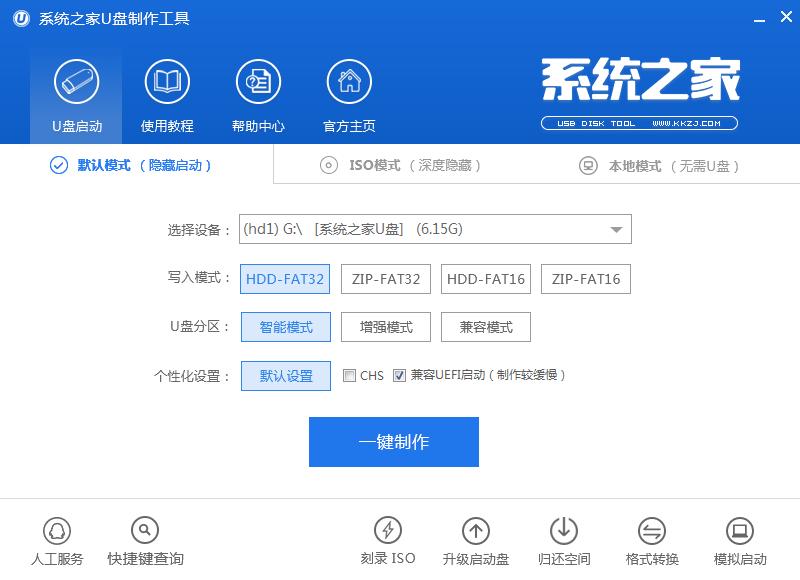 启动盘图解详情(2) 3、在弹出的提示框上选择“确定” 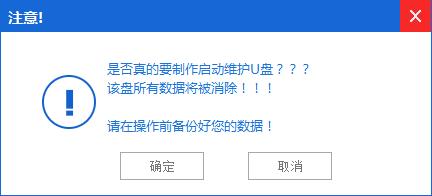 启动盘图解详情(3) 4、系统之家U盘启动大师会自动为我们制作启动盘,等待几分钟即可  启动盘图解详情(4) 5、U盘启动盘制作完成之后,会弹出下面的提示框,如果大家不放心的话,可以点击模拟测试,来测试启动盘是否制作成功。如果不需要测试的话,直接点确定,U盘启动盘就制作成功了!
启动盘图解详情(5) U盘有USB接口,是USB设备。如果操作系统是WindowsXP/Vista/Win7/Linux/PrayayaQ3或是苹果系统的话,将U盘直接插到机箱前面板或后面的USB接口上,系统就会自动识别。 |
安装操作系统对我们来说一个可以一边品着咖啡一边从容看着屏幕的过程。相对显得很轻松。下文给大家介绍全
制作启动盘是U盘系统重装的必经步骤,可以说学会了制作启动盘,我们就基本上学会了U盘重装系统。那么制
windows xp原版系统开机后不显示桌面只有一个任务栏怎样办
最近有网友留言给系统盒小编说,win xp sp3开机不显示桌面怎么解决?他开机以后桌面没有任何图
网友们要重装系统的时候却碰上手上没有U盘,电脑也没有光驱,那么下载的win7原版镜像要怎么安装呢?